
- •Часть 1
- •Часть 3 232
- •23.4 Создание проекта 432
- •Введение
- •1Наименование и цель работы
- •2Конфигурация интегрированного комплекса для разработки проекта в системе Autodesk Inventor Professional
- •2.1Используемые платформы
- •2.2Состав пакета Autodesk Inventor
- •2.3Состав пакета Mechanical Desktop
- •2.4Дополнительные продукты
- •2.5Хранение информации по проекту
- •3Возможности системы Autodesk Inventor Series
- •3.1Современный инструмент для пространственного проектирования
- •Адаптивное конструирование
- •Эффективный инструмент для работы с крупными сборочными единицами
- •Адаптивная компоновка
- •Сборка механизмов
- •Возможности геометрического моделирования
- •Ввод и использование параметрических элементов
- •Совместная работа над проектом
- •4Определение механизмов системы Autodesk Inventor для организации коллективной работы в проекте
- •4.1Использование средства NetMeeting Microsoft Windows
- •4.2Параллельный доступ к изделию
- •4.3Резервирование файлов
- •4.4Использование приоритетов путей поиска файлов
- •4.5Блокнот инженера
- •Создание примечаний
- •Открытие примечаний
- •Организация примечаний
- •Каталог компонентов
- •Проектные свойства
- •Создание отчетов
- •Отслеживание файлов
- •Команды Каталога компонентов
- •Приемы повышения эффективности
- •4.6Проекты Autodesk Inventor
- •4.7Необходимость файла проекта
- •4.8Активный Проект
- •4.9Поиск файлов в Autodesk Inventor
- •Ссылка на библиотеку
- •Не библиотечная ссылка
- •Путь к папке нижележащего уровня
- •Процесс поиска
- •Библиотечная ссылка
- •Не библиотечная ссылка
- •Файл не найден
- •4.10Определение проекта
- •4.11Создание проекта
- •4.12Общий проект
- •4.13Однопользовательский проект
- •4.14Полуавтономный проект
- •Создание и сохранение файлов в полуавтономном режиме
- •4.15Резервирование файлов при совместной работе
- •Окно состояния файлов
- •4.16Отмена резервирования
- •Отмена резервирования не редактированных файлов
- •Отмена резервирования измененных файлов
- •4.17Регистрация файлов
- •4.18Изменение проекта
- •4.19Редактирование проектов
- •Редактирование проекта
- •4.20Дублирование имен файлов
- •4.21Определение количества версий файла для хранения
- •4.22Режим хранилища
- •5Работа с Autodesk Vault в Autodesk Inventor
- •5.1Определение конфигурации хранилища
- •5.2Работа с проектными группами
- •5.3Один пользователь
- •5.4Работа с рабочими группами Windows
- •Назначение доступа пользователям Windows в рамках рабочей группы
- •Настройка Windows xp
- •5.7Установка серверных и клиентских компонентов
- •5.8Исходные данные
- •5.9Запуск Autodesk Vault в первый раз
- •5.10Администрирование при помощи Vault Manager
- •Добавление пользователей
- •Работа с несколькими хранилищами
- •Создание хранилища
- •Назначение прав пользователям хранилища
- •5.11Систематизирование файлов
- •Указание рабочей области в проекте хранилища
- •Указание библиотек в проекте хранилища
- •Создание файловой структуры в хранилище
- •5.12Настройка новых файлов проекта хранилища
- •5.13Настройка библиотек
- •5.14Настройка нового файла проекта Autodesk Inventor для работы с хранилищем
- •5.15Работа с существующими проектами
- •5.16Конвертирование существующих файлов проекта
- •5.17Добавление существующих данных в хранилище
- •Работа с Autodesk Vault Explorer
- •Пиктограммы состояния файлов
- •Создание каталогов в хранилище
- •Указание рабочих каталогов
- •5.19Управление файлами с помощью Vault Explorer
- •Добавление не Inventor файлов в хранилище
- •Получение предыдущих версий
- •Получение последних версий
- •Резервирование
- •Подключение файлов
- •Отмена резервирования
- •Привязка файлов к другим файлам
- •Перемещение файлов в хранилище
- •5.20Управление версиями и поиск файлов
- •Отображение истории версий
- •Отображение других используемых файлов
- •Отображение использования файлов
- •Настройка видов
- •Настройка поиска
- •5.21Работа с хранилищем из Autodesk Inventor Средства управления файлами
- •Подключение к хранилищу из Autodesk Inventor
- •Подключение каталогов рабочей области
- •5.22Работа с файлами хранилища
- •Добавление файлов
- •Резервирование файлов
- •Регистрация файлов
- •Отмена резервирования файлов
- •Обновление моделей из хранилища
- •Просмотр истории файла
- •5.23Публикация файлов хранилища в Autodesk Streamline
- •Установка и настройка Autodesk iPublisher
- •Настройка хранилища для публикации
- •5.24Резервное копирование данных хранилища
- •Перемещение хранилища
- •Отключение и Подключение хранилища
- •Восстановление хранилища
- •Резервирование базы данных хранилища и файлового хранилища
- •Восстановление базы данных хранилища и файлового хранилища
- •6Выводы
- •Введение
- •Часть 2 технического отчета содержит следующую информацию:
- •7.4Контекстные меню
- •7.5Режим построений и режим выбора
- •7.6Шаблоны файлов
- •8Эскизы
- •8.1Основные возможности
- •8.2Этапы работы
- •Построение формы эскиза
- •Стили линий эскиза
- •Задание точных координат
- •Редактирование эскизов
- •Наложение и удаление зависимостей
- •Нанесение размеров
- •Использование переменных ms Excel
- •8.3Команды и зависимости, используемые при построении эскизов
- •Команды построения эскизов
- •Символы зависимостей
- •8.4Приемы повышения эффективности
- •Эффективное построение эскизов
- •Сокращение количества действий при построении эскизов
- •Сокращение количества действий при изменении геометрии
- •Улучшенная методика наложения зависимостей
- •93М эскизы
- •9.1Основные возможности
- •9.2Этапы работы Планирование
- •Построение эскизов 3м траекторий
- •Создание поворотных сопряжений на 3м траектории
- •Позиционирование 3м траектории
- •9.3Команды построения 3m эскизов
- •10Моделирование деталей
- •10.1Основные возможности
- •10.2Этапы работы Планирование
- •Создание новой детали
- •Создание базового элемента
- •По сечениям
- •Пружина
- •Создание рабочих элементов
- •Рабочие плоскости
- •Рабочие оси
- •Рабочие точки:
- •Просмотр деталей
- •Редактирование конструктивных элементов
- •Добавление эскизных конструктивных элементов
- •Добавление типовых конструктивных элементов
- •Оболочка
- •Ребро жесткости
- •Сопряжение
- •Создание массивов конструктивных элементов
- •Разделение граней или деталей
- •Создание маркировки
- •10.3Команды моделирования деталей
- •Команды создания конструктивных элементов
- •Команды просмотра
- •10.4Корректор ошибок
- •10.5Приемы повышения эффективности
- •10.6Создание методик типовых деталей
- •11Параметрический элемент
- •11.1Использование параметрических элементов
- •11.2Планирование
- •11.3Создание параметрических элементов
- •11.4Просмотр каталога параметрических элементов
- •11.5Вставка параметрических элементов
- •11.6Приемы повышения эффективности
- •12Создание параметрического ряда
- •13Базовые тела
- •13.1Основные возможности
- •13.2Этапы работы с импортированными телами Планирование
- •Импорт файлов
- •Редактирование базовых тел
- •13.3Команды редактирования тел
- •13.4Приемы повышения эффективности
- •14Детали из листового материала
- •14.1Основные элементы
- •14.2Этапы создания деталей из листового материала Планирование
- •Переключение в среду проектирования деталей из листового материала
- •Задание параметров листа материала
- •Создание граней
- •Вырезание материала и создание отверстий
- •Создание фланцев
- •Создание cгибов и угловых стыков
- •Создание штампованных отверстий
- •Создание разверток
- •Команды работы с деталями из листового материала
- •Приемы повышения эффективности:
- •Введение
- •Часть 3 технического отчета содержит следующую информацию:
- •15Изделия
- •15.1Основные возможности
- •15.2Этапы работы Планирование
- •Создание или вставка первого компонента
- •Позиционирование компонентов
- •Добавление компонентов
- •Создание массивов
- •Замена компонентов
- •Наложение зависимостей на компоненты
- •Зубчатая и реечная передача
- •Управляющая зависимость
- •Управление параметрами зависимостей
- •Наложение зависимостей на адаптивные компоненты
- •Создание двумерных схем расположения
- •Создание разрезов на изделии
- •Проверка на пространственные пересечения
- •Создание именованных видов
- •Реструктурирование изделий
- •15.3Создание спецификаций
- •15.4Комплекты файлов изделий
- •15.5Команды работы с изделиями
- •15.6Приемы повышения эффективности
- •Повышение скорости загрузки и обновления компонентов
- •Управление компонентами
- •Эффективное использование файловых структур
- •Управление сборочными зависимостями
- •Навигация с помощью браузера
- •15.6.1Наборы компонентов
- •16Схемы
- •16.1Создание видов в схеме
- •16.2Изменение направления взгляда
- •16.3Сдвиг компонентов
- •16.4Редактирование сдвигов
- •16.5Редактирование линий сборки
- •16.6Процесс сборки-разборки в динамике
- •16.7Команды работы со схемами
- •16.8Приемы повышения эффективности
- •17Возможности системы Autodesk Inventor Professional
- •17.1Модуль Трубы и трубопроводы
- •Создание и редактирование траектории
- •18Прокладка трубопроводов
- •18.1Применение модуля Tube & Pipe
- •18.2Инструменты модуля Tube & Pipe
- •18.3Создание сборки прокладки трубопроводов
- •Подключение среды прокладки трубопроводов
- •Этапы создания элементов подсборки:
- •Создание элементов прокладки трубопроводов
- •Использование браузера
- •18.4Использование данных Tube & Pipe
- •18.5Установка стилей (стандартов)
- •Опции окна Styles
- •Установка параметров стилей
- •Установка опций Styles
- •General . Установка общих характеристик создания трубопроводов и маршрутов
- •Список стилей
- •Работа со стилями
- •Создание нового стиля
- •Создание стиля Прямолинейный трубопровод с фитингами
- •Создание стиля Трубопровод с изгибом
- •Изменение существующего стиля
- •Изменение стиля для существующих трубопроводов
- •Удаление стиля
- •Замена активного стиля
- •18.6Создание маршрута и геометрии трубопровода
- •Создание базового маршрута
- •Узловые точки маршрута
- •Использование инструментов 3d маршрута
- •Средства прокладки маршрута для прямолинейного трубопровода с фитингами
- •Средства прокладки для маршрута трубопровода с изгибом
- •Средства экрана
- •Определение углового положения
- •Поворот на 45
- •Установка радиуса изгиба на любом направлении
- •Использование привязок к существующей геометрии для определения точек маршрута
- •Введение точных значений
- •Способы контроля направления маршрута (Route Cycling)
- •Прокладка маршрута автоматическим способом в файле системного примера Autodesk Inventor Professional Tube & Pipe.
- •Создание геометрии трубопровода
- •18.7Пример создания маршрута и геометрии трубопровода на существующей сборке
- •Пример создания маршрута и геометрии трубопровода в автоматическом режиме
- •Создание маршрута и геометрии трубопровода в ручном режиме
- •18.8Библиотеки стандартных элементов
- •Добавление компонентов в библиотеку стандартных элементов трубопроводов
- •Вставка добавленного элемента из библиотеки
- •Вставка стандартного элемента библиотеки
- •19Прокладка кабельных жгутов и электрических проводов
- •19.1Применение модуля Кабельные жгуты и электрические провода
- •19.2Инструменты модуля Кабельные жгуты и электрические провода
- •19.3Создание сборки прокладки электропроводки
- •19.3.1Добавление pin
- •19.3.2Среда Cable & Harness
- •19.3.3Установка стилей проводов (работа с библиотеками)
- •19.3.4Создание кабельной трассы
- •19.3.5Прокладка проводов и кабелей
- •Ручной режим прокладки.
- •Прокладка проводов в автоматическом режиме.
- •19.3.6Разводка проводов и кабелей по кабельным трассам
- •Для разводки в ручном режиме необходимо воспользоваться кнопкой Route (Рисунок 471).
- •Для автоматической разводки необходимо воспользоваться кнопкой Automatic Route (Рисунок 477).
- •19.3.7Создание отчетов
- •19.4Создание чертежа проводки
- •19.5Пример создания трассы и разводка проводов
- •19.5.1Исходные данные
- •19.5.2Требования к прокладке электропроводки
- •Прокладка маршрута
- •Разводка проводов по маршруту.
- •Создание проводов
- •Разводка проводов по маршруту
- •19.5.5Создание чертежа проводов
- •19.6Idf транслятор
- •20Выводы
- •Введение
- •Часть 4 технического отчета содержит следующую информацию:
- •21Чертежи
- •21.1Основные возможности
- •21.2Этапы работы Создание чертежей
- •Адаптация чертежей
- •Настройка меню Формат
- •Установка параметров процесса моделирования
- •Создание главного вида
- •Редактирование вида
- •Создание проекционного вида
- •Нанесение размеров на чертеже
- •Редактирование размеров
- •Нанесение пояснительных элементов
- •Спецификации
- •Команды нанесения пояснительных элементов
- •Команды построения эскизов
- •21.4Приемы повышения эффективности
- •22Формирование чертежей в соответствии с требованиями ескд
- •22.1Настройка шаблона Обычный.Ipt
- •22.2Настройка шаблона Обычный.Idw
- •Настройка стандарта оформления. Создание локального стандарта ескд
- •Настройка стиля Допуски ФиР Вкладка Общие
- •Вкладка Единицы
- •Настройка стиля Типовые характеристики объектов
- •Настройка стиля Шероховатость
- •22.3Оформление формата чертежа и заполнение основной надписи
- •23Пример создания сборки замка 02.2594.1000.0150.11.0 с использованием рекомендаций по работе в Autodesk Inventor
- •23.1Исходные данные
- •23.2Дерево проекта
- •23.3Состав модели замка 02.2594.1000.0150.11.0
- •23.4Создание проекта
- •23.5Создание файла сборки 02.2594.1000.0150.11.0
- •23.6Формирование детали 02.2594.1000.0151.11.1 в контексте сборки
- •Создание файла детали
- •23.6.1Создание геометрии детали
- •Создание эскиза с использованием геометрии AutoCad
- •Создание базового конструктивного элемента
- •Создание отверстий, пазов и прорезей
- •Назначение свойств детали
- •23.7Формирование сборки 02.2594.1000.0150.11.0
- •Размещение компонентов сборки
- •Установка сборочных зависимостей
- •Установка ролика и оси ролика в рычаг
- •Установка рычага и оси рычага в кронштейн
- •Установка рычага с кулачком
- •Установка сборочных зависимостей между кулачком и роликом
- •Установка стержня
- •Установка винта м3
- •23.9Формирование схем сборки-разборки и презентационных видеороликов
- •23.9.1Создание схемы в автоматическом режиме
- •23.9.2Проверка работы схемы
- •23.9.3Создание видеоролика
- •23.9.4Создание схемы в автоматическом режиме с использованием именованного вида
- •Создание именованного вида
- •Создание схемы на основе файла именованного вида
- •Редактирование последовательности сборки-разборки
- •23.9.5Создание схемы в ручном режиме
- •Введение
- •Часть 5 технического отчета содержит следующую информацию:
- •24Управление данными проекта средствами Design Assistant
- •24.1Основные возможности
- •24.2Открытие рабочего сеанса
- •24.3Режим Свойства Открытие файла
- •Работа со свойствами
- •Использование шаблонов для задания свойств Inventor
- •Использование свойств Inventor для обновления основных надписей
- •Создание пользовательских свойств Inventor
- •Просмотр моделей
- •Комплект файлов
- •Уплотнение
- •24.4Режим Просмотр
- •24.5Режим Управление
- •Верхняя часть браузера
- •Обозначение
- •Действие
- •Изменение
- •Расположение
- •Опции Включая файлы типов
- •Опция Во вложенных папках
- •Управление связями проекта
- •Связи между файлами
- •Переименование файлов
- •Корректировка файлов
- •Замена файлов
- •Создание вариаций продукта
- •Переименование файла, на который есть ссылки в изделии, чертеже или схеме
- •Копирование файла, на который есть ссылки в изделии или чертеже
- •Замена файла детали или узла внутри изделия
- •Создание нового изделия
- •24.6Обновление дополнительных связанных файлов
- •24.7Команды меню Сервис
- •Создание отчета
- •Создание иерархического отчета (Рисунок 839, Рисунок 840)
- •Создание отчета по конструкторским свойствам (Рисунок 841, Рисунок 842)
- •Копирование свойств Inventor в файлы чертежей
- •25.2Перенос файлов
- •25.3 Файл журнала переноса
Редактирование вида
Созданный вид можно отредактировать (Рисунок 567).

Рисунок 567
Можно редактировать:
масштаб, именованный вид, название вида, отображение надписей, стиль отображения;

Рисунок 568
отключать видимость ребер и изменять их свойства (Рисунок 569, Рисунок 570).
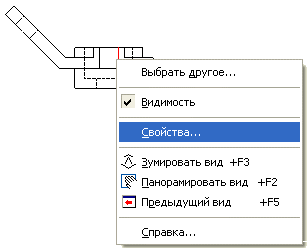
Рисунок 569

Рисунок 570
Создание проекционного вида
В зависимости от стандарта оформления чертежа, проекционные виды располагаются согласно европейскому или американскому способу. Для создания проекционного вида необходимо, чтобы на чертеже присутствовал главный вид.
Основные проекционные виды выравниваются с главным видом и имеют такой же масштаб и параметры отображения. Аксонометрические проекции не выравниваются с базовым видом. Они создаются в масштабе базового вида, но не изменяются при изменении масштаба базового вида (Рисунок 571, Рисунок 572).
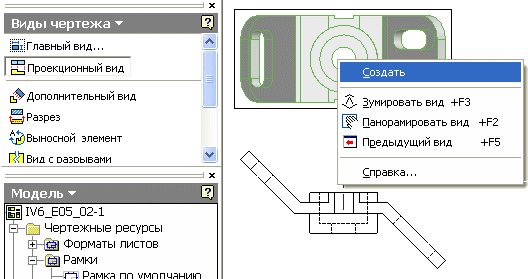
Рисунок 571
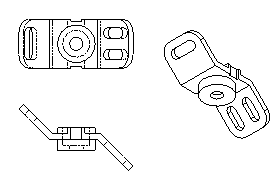
Рисунок 572
При редактировании проекционного вида можно принять установки главного вида или отказаться от них (Рисунок 573, Рисунок 574).

Рисунок 573
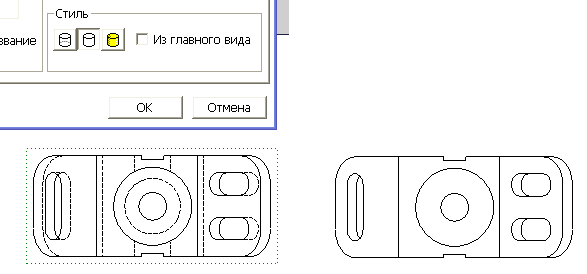
Рисунок 574
Поворот видов
Виды можно поворачивать по ребрам или на заданный угол. Виды, включая все эскизы, поворачиваются без искажений. После поворота вида пояснительные элементы продолжают сохранять ассоциативную связь с видом и с моделью. В зависимости от используемого стандарта оформления, повернутые виды могут снабжаться соответствующей надписью.
Добавление листов
В чертеж можно вставлять дополнительные листы, на которые с помощью браузера переносятся имеющиеся виды чертежа. В каждый момент времени активным может быть только один лист. В браузере значки неактивных листов имеют бледный оттенок.
Чертежные ресурсы
На самом верхнем уровне отображаемой в браузере иерархической структуры чертежа расположена папка Чертежные ресурсы. В этой папке хранятся форматы листа, основные надписи, рамки и обозначения, которые можно использовать для оформления чертежей.
Элементы оформления можно добавлять, удалять и редактировать (Рисунок 575, Рисунок 576).
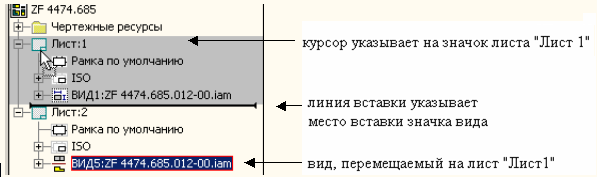
Рисунок 575

Рисунок 576
Использование размеров модели
На чертежах можно использовать параметрические размеры модели. Ввести отображение размеров модели на чертеже можно в диалоговом окне Виды чертежа при создании Главного вида. Отобразить на виде можно только те размеры модели, которые параллельны плоскости этого вида. Если при установке Autodesk Inventor была выбрана опция - отображаемые на чертежах размеры модели можно редактировать, изменения вызывают соответствующие изменения самих моделей (Рисунок 577).
Формат размеров модели, как и формат размеров чертежа, может быть изменен.
С помощью контекстного меню, активизируемого правой кнопкой в пределах вида, можно добавлять, удалять и редактировать размеры модели, а также перемещать размеры модели на другие виды.
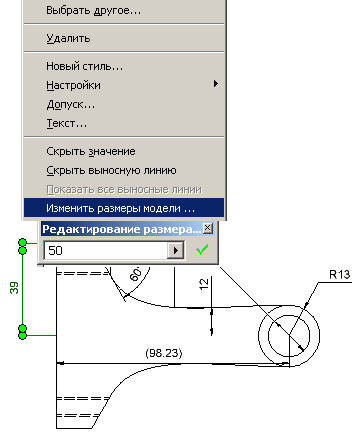
Рисунок 577
Нанесение размеров на чертеже
Процесс нанесения размеров на чертеже аналогичен процессу нанесения размеров в среде моделирования деталей или в сборочной среде. При выборе конструктивного элемента или расстояния между конструктивными элементами для нанесения размера, Autodesk Inventor наносит либо горизонтальный, либо вертикальный, либо параллельный размер (в зависимости от направления перемещения курсора). Для того, чтобы помочь пользователю расположить размерную линию на стандартном расстоянии от объекта или выровнять размерные линии нескольких размеров, активизируется привязка.
Применяя размерные стили, можно задавать внешний вид размеров (Рисунок 578).
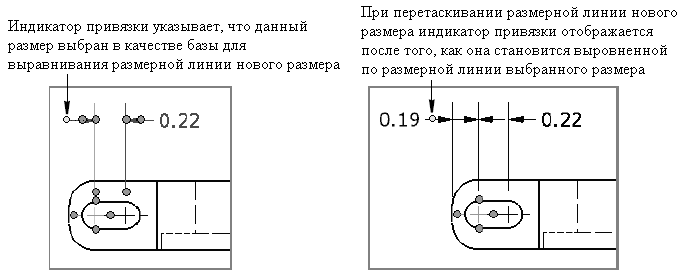
Рисунок 578
